Sådan redigeres metadataformat: Effektive online- og offlinemetoder
Hvis du er en af dem, der bliver længere på nettet og ser videoer, har du sikkert hørt om FLV-filer. Ja, de fleste websteder viser videoer i formatet FLV. På grund af dens lette filstørrelse er den til stede på videodelingswebsteder, såsom Hulu, YouTube, Google video og mange flere. På den anden side kan den også afspilles på alle operativsystemer ved hjælp af et webbrowser-plugin eller Adobe Flash Player.
Nu kan du have downloadet FLV-filer på din computer, som de arkiverer, og det er svært at finde en specifik FLV-fil. Det er her redigering af metadata kommer i spil. Med FLV metadatainjektor værktøjer, vil aktiverne for at finde dine filer øges. Derfor er det meget mere bekvemt at finde en specifik FLV-fil. Hvis du ønsker at lære, hvordan du redigerer FLV-metadata, så tjek disse programmer, vi vil præsentere.

SIDEINDHOLD
Del 1. Bedste måde at redigere FLV-metadata
Vidmore Video Converter er et fantastisk program, der vil hjælpe dig med at tilføje og redigere dine FLV-filers metadataoplysninger. Bortset fra dette format understøttes videofilformater som MP4, MOV og AVI af dette værktøj. Derudover kan den redigere tags på dine musikfiler, udstyret med den nyeste ID3 tag editor. Værktøjet er nyttigt til at redigere nummeret, titlen, albummet, kunstneren og genren.
Faktisk er programmet kompatibelt med både Windows- og Mac-computere. Derfor passer programmet til dine behov, når du leder efter en Mac- eller Windows-tag-editor. Oven i købet tilbyder det mange flere værktøjer og muligheder for at redigere dine mediefiler. På trods af det faktum, at det primært er at konvertere videoer, giver det dig fleksibiliteten til at lette alle dine video- og lydredigeringsbehov på ét sted. I mellemtiden er her en brugervejledning til, hvordan du bruger denne FLV-metadataformateditor.
Trin 1. Anskaf programmet og start det
I første omgang skal du anskaffe værktøjet ved at sætte kryds i Gratis download knappen nedenfor. Bare sørg for at få det rigtige installationsprogram baseret på det operativsystem, din computer kører. Derefter skal du installere appen på din enhed og starte den for at se dens arbejdsgrænseflade. Inden da kan du sætte dig ind i det.
Trin 2. Start metadata-editoren
Når du starter appen, vil du bemærke fire store faner i grænsefladens øverste del. Vælg den sidste fane, som er Værktøjskasse fanen. Dette vil vise dig de forskellige værktøjer, som dette program tilbyder. Klik på Media Metadata Editor og upload din FLV-fil.
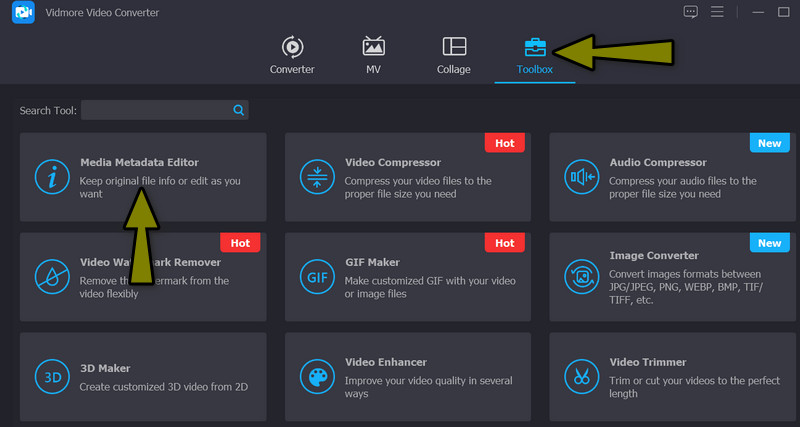
Trin 3. Indlæs din FLV-fil
Dernæst skal du uploade din FLV-fil ved at markere plus sign-knap i midten af upload-grænsefladen i metadata-editoren. Det åbner File Explorer på din computer bagefter. Vælg nu den FLV-videofil, som du ønsker at redigere metadataene for. Når du har besluttet dig, skal du trykke på Åben knappen i nederste højre hjørne af File Explorer-grænsefladen.
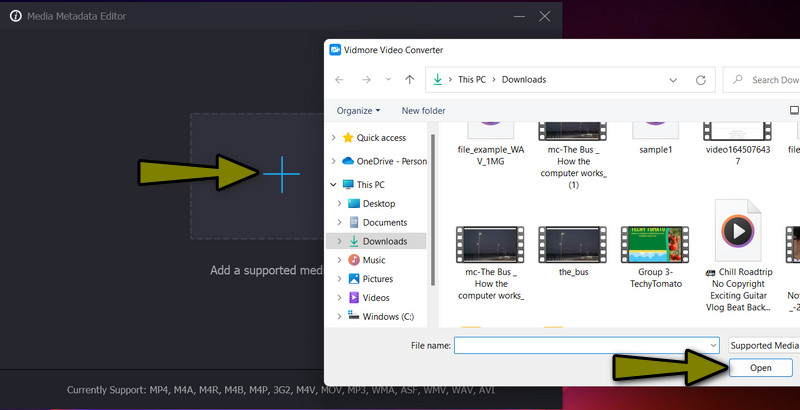
Trin 4. Rediger FLV-metadata
Efter upload af en FLV-fil vises grænsefladen til redigering af metadataoplysninger. For at bruge FLV-metadatainjektoren skal du markere den ønskede metadatakategori for at redigere og indtaste de oplysninger, du vil indtaste. Du kan også tilføje eller erstatte videocoveret ved at trykke på plus knappen under omslagsrammen. Til sidst skal du trykke på Gemme knappen for at få en kopi af de ændrede FLV-metadata.
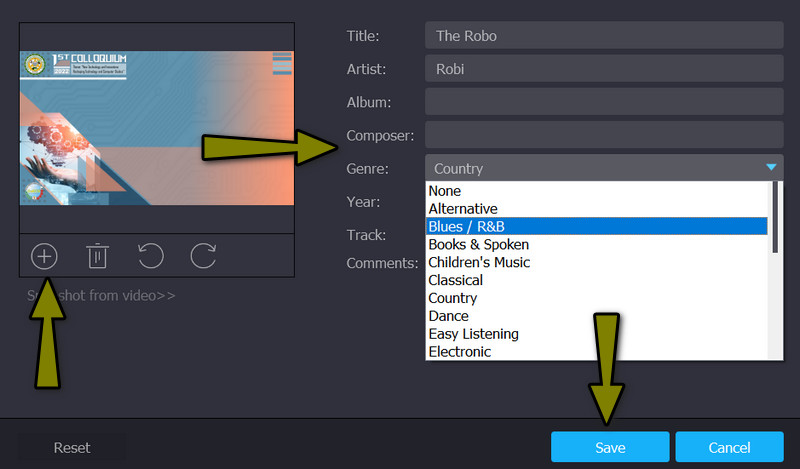
Del 2. Rediger FLV Metadata Online
Hvis du leder efter et onlineværktøj til at se, redigere og eksportere FLV-metadata, skal du ikke lede længere end Groudocs.metadata. Med dette program er det ikke nødvendigt for dig at downloade yderligere applikationer på din computer. Når som helst og hvor som helst webbrugere kan se og redigere metadataene for deres FLV-filer. Faktisk er den tilgængelig på alle platforme, som Windows, Mac, Android og iOS, forudsat at du har en webbrowser.
Oven i købet kan værktøjet også bruges til at rense metadata fra dine dokumenter. Det er nyttigt, hvis du ikke ønsker, at andre oplysninger skal være tilgængelige for andre, når de får adgang til dine filer. Uden yderligere forklaring er her trin til at bruge denne FLV-metadataeditor.
Trin 1. Først og fremmest skal du åbne din foretrukne webbrowser og gå til programmets officielle side ved at skrive GroupDocs.metadata på adresselinjen. Tryk på enter på dit computertastatur for at komme til hjemmesiden.
Trin 2. Lige efter, tryk på upload-ikonet fra upload-området og vælg den ønskede FLV-video, der skal ændres. Alternativt kan du trække og slippe filen til uploadområdet i programmet. Derefter indlæses grænsefladen og omdirigerer dig til metadataeditoren.
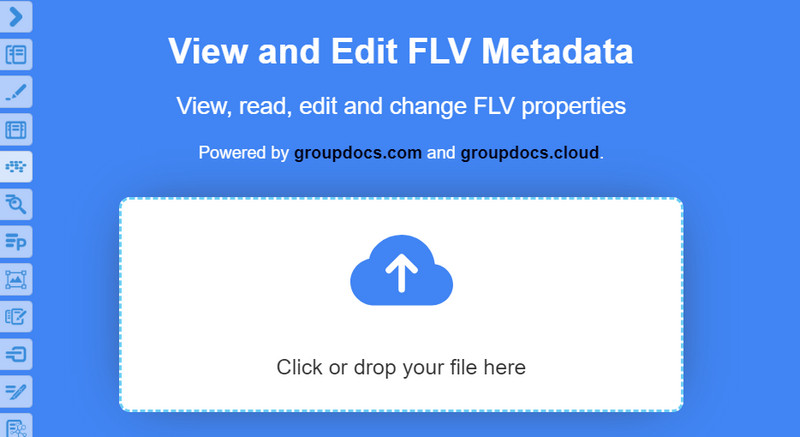
Trin 3. Dernæst får du en forhåndsvisning af metadataegenskaberne. Samtidig kan du redigere dem her. Når du er færdig, skal du klikke på Gemme knappen og tryk på Hent knappen for at få en kopi af den opdaterede FLV-fil.
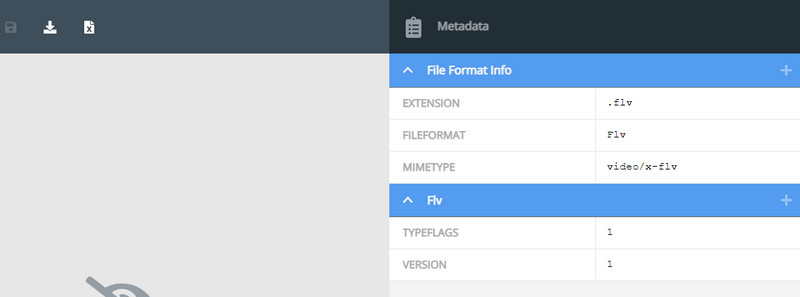
Del 3. Ofte stillede spørgsmål om redigering af FLV-metadata
Hvilket format er bedst, FLV eller MP4?
MP4-filer har vist stor ydeevne, når det kommer til videokvalitet og kompatibilitet. Forskellige enheder og afspillere kan afspille MP4-filer. Ja, du kan dele FLV-filerne på nettet, men modtagerens enhed skal stadig overvejes.
Hvad er forskellen mellem FLV og F4V?
F4V-filer har reduceret filstørrelse og højere kvalitet end FLV-filer, hvilket gør det nemmere at sende over internettet. Som et resultat kan F4V bruges i stedet for FLV.
Hvad er udvidelsesformaterne til FLV?
Der er fire udvidelsesformater til FLV. Det inkluderer F4V til at tage højde for high-definition videoformat og F4P til beskyttede medier til Adobe Flash Player. Du har også F4A-lyd til AFP og F4B, som er en lydbog til Adobe Flash Player.
Konklusion
Sammenfattende er det vigtigt at redigere metadataene for dine filer, især hvis din samling hober sig op. Det vil være udfordrende for dig over tid at finde en bestemt video, når de ikke har nogen ordentlige tags. Heldigvis har du disse fantastiske FLV metadata editorer at opdatere tags på dine FLV-filer, hvilket gør det nemt at finde eller lokalisere en bestemt video.


